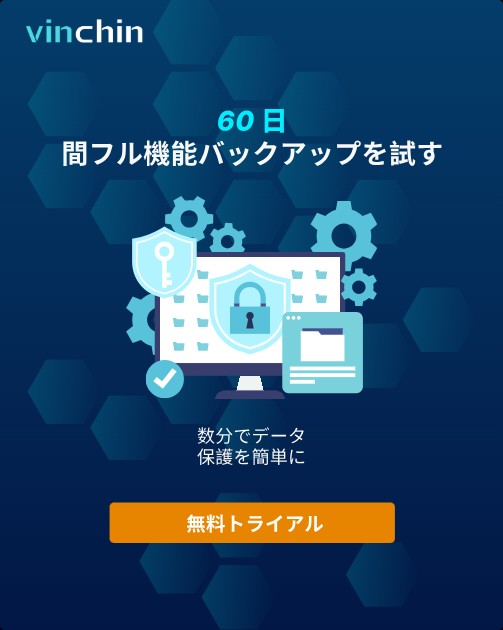-
なぜP2V マイグレーションを実行するのか?
-
VMware Converterを使用してLinuxのP2V移行を実行する方法
-
VMwareの仮想マシンを移行後にバックアップを安全に確保する方法
-
Linux から VMware への変換に関するよくある質問
-
結論
VMware vCenter Converter Standalone は、物理マシン(P2V)および仮想マシン(V2V)を VMware 仮想マシンに変換するためのパワフルなツールです。物理サーバーやその他の仮想プラットフォームから VMware ベースの環境にワークロードをシームレスに移行する手段を提供します。
なぜP2V マイグレーションを実行するのか?
物理から仮想(P2V)へのマイグレーションは、従来のオンプレミスのハードウェアから、よりスケーラブルで柔軟かつ管理しやすい仮想インフラへと移行する企業にとって重要なプロセスです。P2Vマイグレーションの主な利点は次のとおりです:
リソースの最適化: 仮想マシンはサーバーリソースをより効果的に利用し、ハードウェアコストを削減します。
管理とスケーラビリティの向上:vCenterを通じた集中管理により、ワークロードの監視とスケーリングが容易になります。
強化されたディザスタリカバリ: 仮想マシンは物理サーバーよりもはるかに高速にバックアップ、レプリケーション、および復元できます。
ダウンタイムの削減:ライブマイグレーションオプションとスナップショットにより、企業はダウンタイムを最小限に抑え、ビジネスの継続性を確保できます。
ただし、P2V移行プロセスは複雑になる場合があり、特にLinuxベースのシステムでは、アシスタントVMネットワーク構成などの特定の設定を正しく構成する必要があります。以下のセクションでは、LinuxをVMwareに変換するためのステップバイステップのガイドを提供します。
VMware Converterを使用してLinuxのP2V移行を実行する方法
1. 最初に、VMware ConverterでVMware Converter Standaloneツールを起動します
2. 「Convert machine」をクリックし、ソースシステムに関する情報を入力してください
3. ソース タイプの選択 で、電源オン を有効にし、リモート Linux コンピューター を選択します
起動しているマシンを指定してください。例:IPアドレス、ユーザー名、パスワード
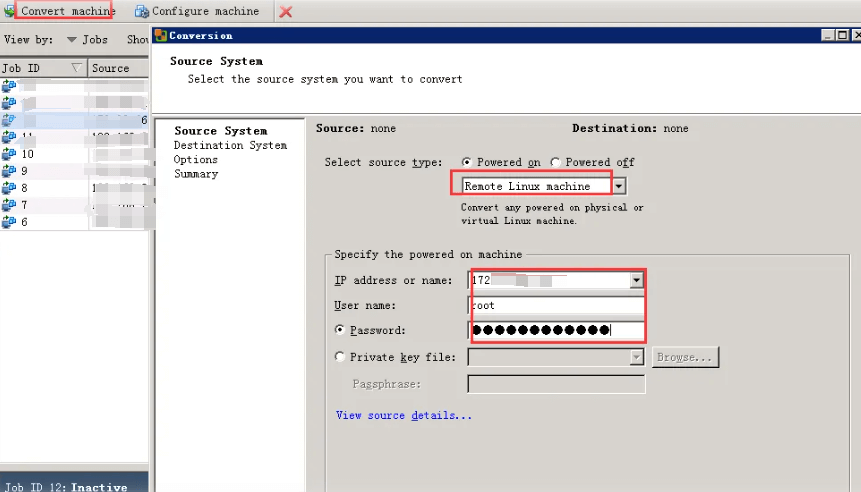
4. 宛先システム で、 VMware Infrastructure サーバーの詳細 を入力します
例えば、サーバー、ユーザー名およびパスワード
5. 変換後のVMは、VMインベントリに表示されるようにvCenterクラウド管理プラットフォームへの変換のために名前を付けて選択する必要があります
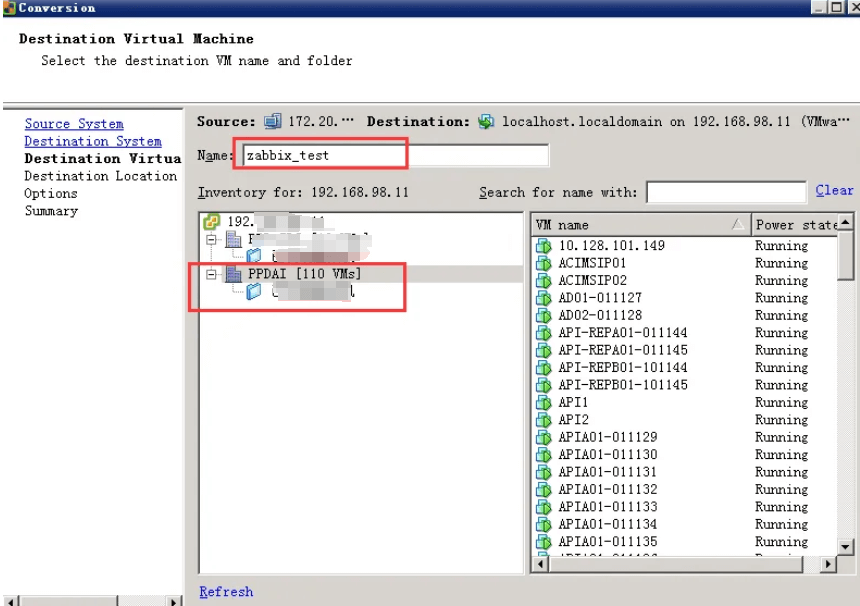
6. 宛先の場所 を選択します。選択した仮想マシンが存在する ESXi ホスト内でのみ指定してください
7. オプションで、各自の必要に応じてオプション情報を編集する

また、設定しないとLinux VMの移行に直接失敗する可能性のある非常に重要な編集オプション設定があり、それはアシスタントVMネットワーク構成です。
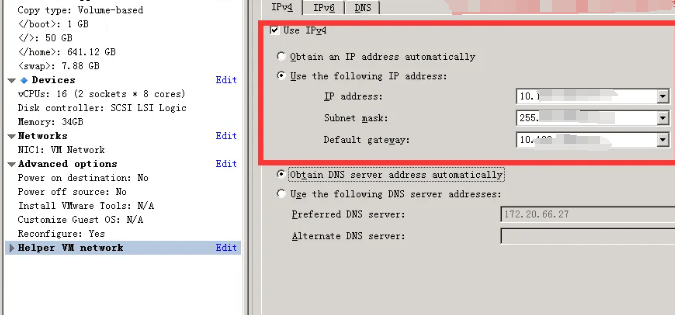
IPv6の使用を削除
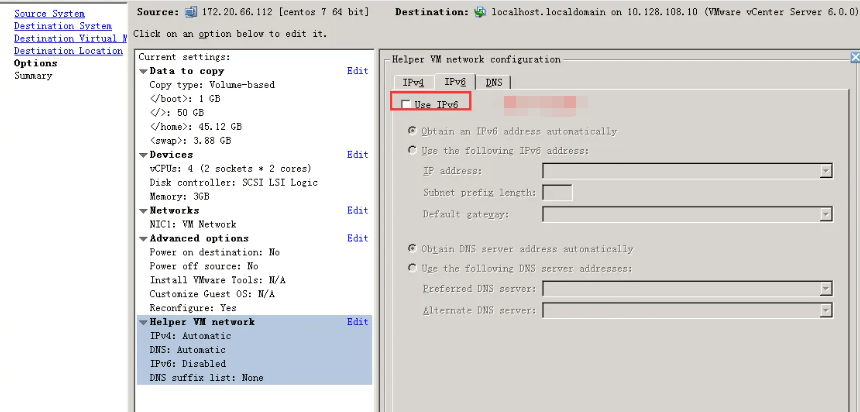
8. すべての設定を確認後、変換プロセスを開始し、変換が完了するまで待ちます
VMwareの仮想マシンを移行後にバックアップを安全に確保する方法
Linux P2V VMware環境において、その保護を確実にするためのバックアップは極めて重要です。Vinchin Backup & Recovery は、VMware仮想マシンを保護するための効率的で信頼性の高いソリューションを提供し、柔軟なバックアップオプションと包括的なディザスタリカバリ機能を備えています。
VMware VM の移行が正常に完了した後は、そのデータおよびアプリケーションの安全性を確保することが極めて重要です。データ損失やシステム障害の影響を防ぐために、適切なバックアップソリューションを選ぶことが求められます。Vinchin は、VMware仮想マシンを保護するための効率的で信頼性の高い方法を提供し、柔軟なバックアップオプションと包括的なディザスタリカバリ機能をサポートすることで、あらゆる予期せぬ状況においても仮想マシンを迅速に復元できるようにしています。
バックアップとリカバリーを提供するVinchinでは、常時増分バックアップおよび即時仮想マシンリカバリーというコア機能により、仮想マシンデータの効率的な保護と高速な復旧を実現します。ハードウェア障害やデータ損失、災害対策が必要な場合でも、VinchinはVMware環境に確実な保護を提供します。
Vinchin Backup & Recoveryの操作は非常に簡単で、ほんの数ステップだけで完了します。
1.ホスト上の仮想マシンを選択します

2. バックアップ先を選択します

3.戦略の選択

4.最終的にジョブを提出する

VinchinはV2V移行もサポートしており、ユーザーにより多くの移行オプションを提供し、異なる仮想化プラットフォームのニーズに柔軟に対応できるようにしています。また、Vinchinの実力とパフォーマンスを実際の環境で体験していただくため、60日間の無料トライアルも提供しています。詳細については、Vinchinに直接お問い合わせください。
Linux から VMware への変換に関するよくある質問
Q1: 変換後に行う必要がある調整は何ですか?
A1: VMware Converterの後、Linux P2Vでは、VMのパフォーマンスを最適化し、すべてのハードウェアドライバが正しくなるようにVMware Toolsのインストールまたは更新が必要になる場合があります。また、ネットワーク構成などの設定を確認する必要があります。
Q2: 変換プロセス中にどのような問題に直面しますか?
A2: 遭遇する可能性のある問題には、ドライバの不適合、ハードウェア固有の設定情報の欠落、アクティベーションの問題(特にWindowsオペレーティングシステムの場合)などが含まれます。ただし、ほとんどのLinuxディストリビューションでは変換後にほんのわずかな調整だけで済みます。
結論
VMware Converter Linuxはリソースの最適化と強化されたディザスタリカバリを提供する一方、Vinchin Backup & Recoveryは、柔軟なバックアップと復旧オプションによりVMware VMを保護し、P2VおよびV2Vマイグレーションをサポートします。
共有: